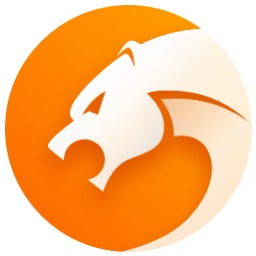随着互联网技术的不断发展,电脑浏览器也在不断进步,大家从最早几乎都用IE浏览器,到现在会选用像猎豹浏览器等双核/多核浏览器。而且拿猎豹浏览器来说,不光是双核,还有插件辅助、极速/兼容模式切换等功能,让我们的使用体验更上一层楼。今天,小编则给大家介绍猎豹浏览器的收藏夹,讲讲它的收藏夹藏在哪以及我们又如何将网页置于收藏夹。
猎豹浏览器收藏夹藏哪儿了
首先我们来了解下,猎豹浏览器收藏夹的位置。
我们打开猎豹浏览器,来到主界面。虽然猎豹浏览器的真正收藏夹只有一个,不过我们可以在3个地方看到自己收藏的内容。
1、先介绍下真正的收藏夹,这个在猎豹浏览器主界面UI的左侧,有【星星】图标,我们点击它,即可伸展出收藏夹,在这里,我们可以看到自己收藏的所有网页及其他内容。
2、这个以及下一个,虽然可以看到收藏,但不能看到所有收藏内容,不过胜在方便;这个是在浏览器UI,URL栏的下方,会有若干链接,它其实也是我们的收藏夹中的部分内容。
3、在UI右上方,我们同样可以看到【星星】图标,点击后亦可看到部分收藏内容,而且在这里我们还可以将当前网页添加至收藏夹。
猎豹浏览器中如何将网页置于收藏
下面就教大家如何将网页置于收藏,这样以后就不必再一步一步搜网页了,这里我们以b站为例,给大家展示收藏过程。
首先,我们确保自己当前的页面是b站页面,而非其他。
然后,点击浏览器UI的URL栏右侧的【星星与加号】组成图标,会弹出收藏框。
在收藏框中,我们可以修改名称,比如将全名改成“b站”以方便我们找;URL虽然也可以改,但是不建议修改,不然容易引起“404”,在调整完成后,我们点击【确定】即可完成收藏。
与此同时,我们也可以在URL栏下方的收藏栏看到b站已出现在其中。
 天极下载
天极下载